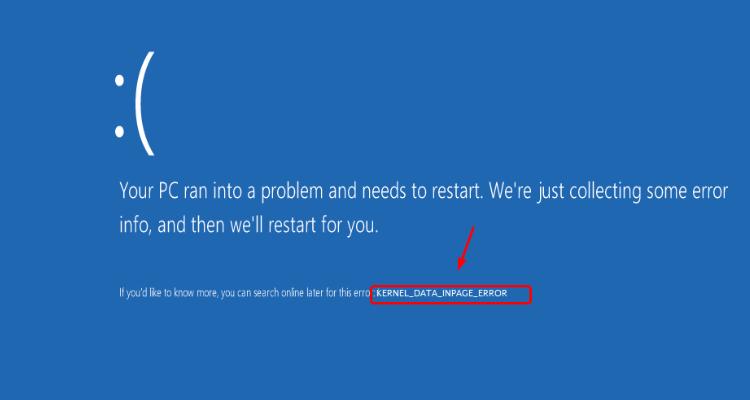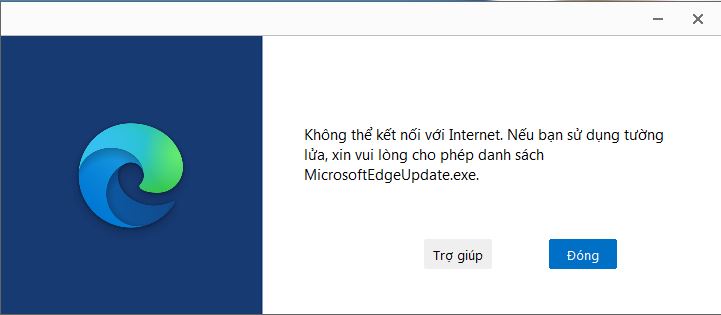Lỗi Kernel Power Error trong Windows 10, giải quyết thế nào?
Lỗi Kernel Power Error trong Windows 10 khiến máy tính thường xuyên bị tắt đột ngột? Cùng tham khảo bài viết của Blog Chăm Chỉ để biết được cách giải quyết vừa nhanh vừa hiệu quả.
Máy tính là một công cụ cực kỳ hữu ích và cần thiết để xử lý nhiều công việc. Thế nhưng thiết bị này không phải lúc nào cũng hoạt động ổn định. Có khá nhiều người gặp phải tình trạng máy tính tự tắt nguồn một cách đột ngột. Hoặc không thể mở được máy tính khi đang ở chế độ ngủ. Đây là dấu hiệu khi máy tính bị lỗi Kernel Power Error trong Windows 10. Tuy nhiên bạn không cần phải quá lo lắng vì sự cố này khắc phục khá đơn giản. Trong mục thủ thuật hôm nay, Blog Chăm Chỉ sẽ cùng bạn thảo luận về sự cố này.

Lỗi Kernel Power Error trong Windows 10 là tình trạng như thế nào? Khắc phục ra sao?
Để khắc phục, trước hết bạn cần biết lỗi Kernel Power Error là gì? Và như đã giới thiệu ở phần đầu bài viết. Khi máy tính của chúng ta bị tắt một cách đột ngột hoặc không thể khởi động khi đang ở chế độ ngủ. Khả năng cao là thiết bị của bạn đã gặp phải Lỗi Kernel Power Error. Thông thường, lỗi này xảy ra là do lỗi của hệ thống điện. Tuy nhiên có một vài trường hợp cũng có thể xuất phát từ lỗi phần cứng.
Cách sửa lỗi Kernel Power Error trong Windows 10/ 11 bạn nên áp dụng
Với lỗi Kernel Power Error trong Windows, người dùng rất khó xác định được nguyên nhân cụ thể. Vì vậy chỉ có thể khắc phục lần lượt bằng phương pháp loại trừ. Dưới đây là những cách mà bạn có thể áp dụng khi gặp phải lỗi này.
1/ Cập nhật hệ điều hành
Đầu tiên, kiểm tra xem hệ điều hành trên máy tính của bạn có cần được cập nhật hay không. Thông thường, Microsoft sẽ thường xuyên tung ra các bản cập nhật để sửa lỗi phần mềm. Và do đó, lỗi Kernel Power Error trong Windows cũng có thể sẽ được khắc phục bằng cách này.
- B1: Nhấn tổ hợp phím Windows + I để mở cài đặt trên máy tính.
- B2: Nhập từ khóa Check for updates vào ô tìm kiếm > Chọn vào kết quả đầu tiên.
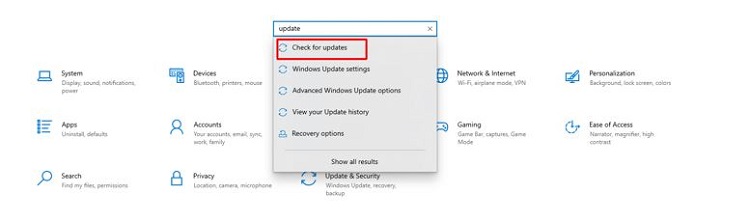
- B3: Kiểm tra xem có bạn cập nhật nào đang chờ hay không. Nếu có thì hãy tải xuống và cài đặt cho máy tính. Sau khi quá trình cài đặt hoàn tất, khởi động lại máy tính để xem lỗi đã khắc phục hay chưa.
2/ Tắt tính năng khởi động nhanh trên máy tính
Tính năng khởi động nhanh hay còn gọi là Fast Startup. Với tính năng này, máy tính sẽ không tắt hoàn toàn. Vì vậy chiếc máy tính của bạn sẽ có tốc độ khởi động khá nhanh. Thông thường thì Windows 10 sẽ mặc định kích hoạt tính năng này. Và với lỗi Kernel Power Error trong Windows 10, bạn nên thử khắc phục bằng cách tắt tính năng khởi động nhanh.
- B1: Nhập từ khóa power set vào thanh tìm kiếm trên màn hình máy tính và chọn Choose a power plan. Nếu bạn không nhìn thấy thanh tìm kiếm này thì có thể click chuột phải vào thanh taskbar. Sau đó click chọn vào mục Search và chọn show search icon.
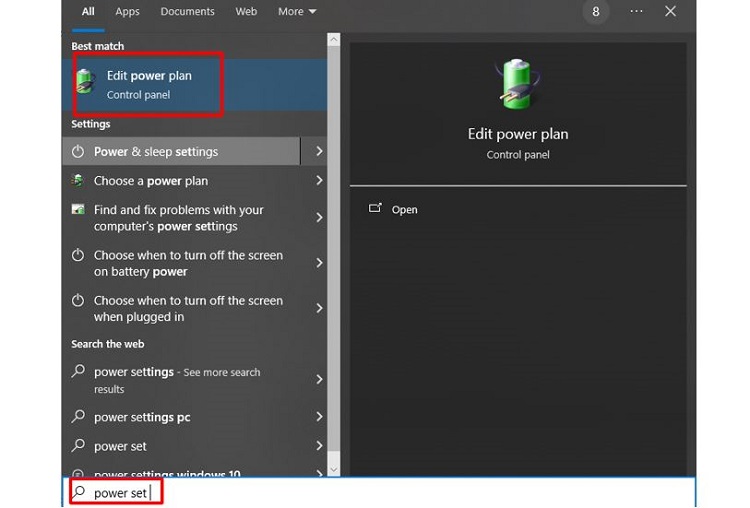
- B2: Nhấp chọn vào mục Choose what the power buttons do > Tiếp tục chọn Change settings that are currently unavailable.
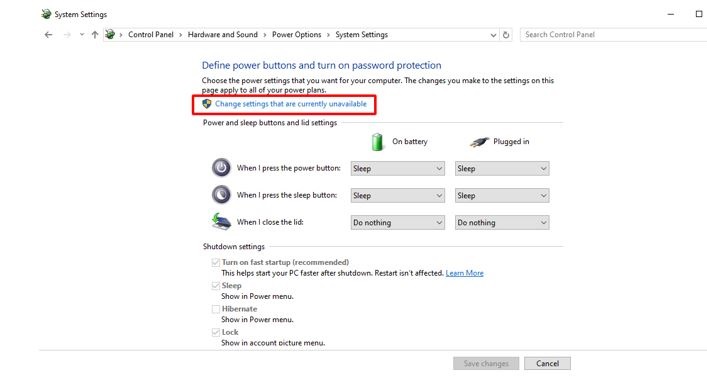
- B3: Cuối cùng hãy bỏ tick ở mục turn on fast start-up và nhấn Save changes.
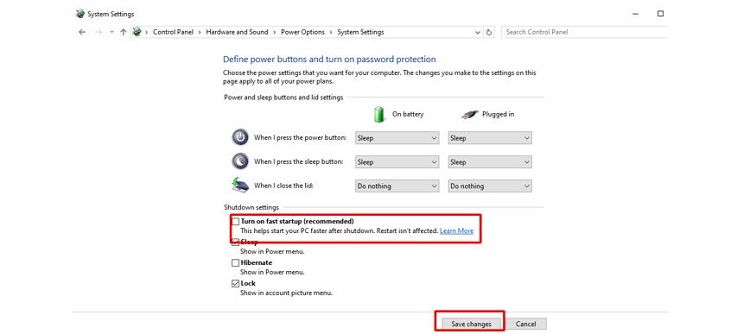
3/ Vệ sinh khe cắm RAM và Card đồ họa
Biện pháp thứ 3 mà bạn có thể thử để khắc phục sự cố Kernel Power Error trong Windows 10. Đó chính là tháo và vệ sinh khe RAM cũng như khe cắm card đồ họa. Để làm được điều này thì bạn cần phải có chút ít kiến thức liên quan đến lắp ráp máy tính. Khi đã tháo được ram và card đồ họa, bạn có thể sử dụng bàn chải mềm để vệ sinh khe cắm. Đồng thời người dùng cũng nên lau sạch chân cắm của RAM và card đồ họa nhé!

Trên đây là một vài cách mà bạn có thể thử khi gặp lỗi Kernel Power Error trong Windows 10. Chúc bạn có thể khắc phục lỗi thành công với những thủ thuật được Blog Chăm Chỉ chia sẻ.
XEM THÊM
- Sửa lỗi There Was a Problem Resetting Your PC nhanh và hiệu quả
- [HOT] Khắc phục lỗi 0x80070103 trên Windows 11 SIÊU DỄ